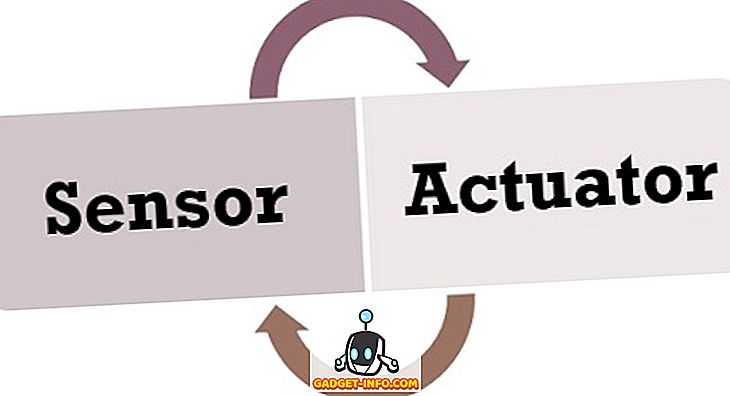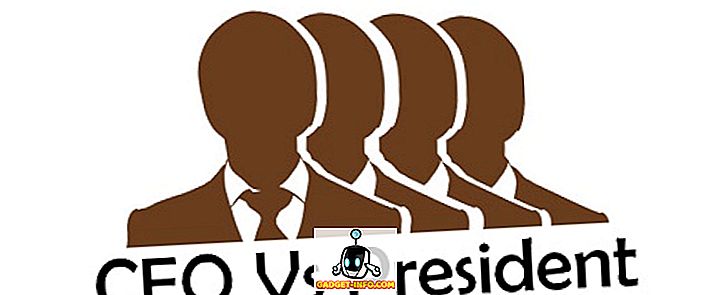Samsung, HTC in številni drugi razvijalci Androida vedno spreminjajo različico zaloge Android in jih prilagodijo za svoje naprave, preden jim dajo posodobitev. Te funkcije so specifične za proizvajalce in naslednji primer, ki ga lahko podam, je lansirnik TouchWizz podjetja Samsung. Nekateri ljudje se odločijo, da ga sovražijo, medtem ko ga nekateri radi. Vendar ga privzeto najdete samo na telefonih Samsung.

Na enak način je HTC lani izšel z vsemi novimi lansirniki, ki so se imenovali BlinkFeed in takoj pridobili veliko priljubljenosti. Torej, da vidite, kaj je BlinkFeed je, kako ga lahko namestite na katero koli napravo Android enostavno.
Kaj je HTC BlinkFeed
HTC BlinkFeed je prvič izšel s HTC One in pridobil veliko priljubljenosti s svojimi uporabniki kmalu po prvih nekaj dneh izdaje. Ta zaslon bi bil prvi zaslon, ki ga boste videli vsakič, ko odklenete telefon, in tukaj boste lahko videli najnovejše posodobitve iz vaših socialnih medijskih storitev in novic iz različnih virov, ne da bi odpirali aplikacije. Torej je v bistvu vsebina krme na vrhu zaganjalnika.

Torej si lahko ogledamo, kako lahko namestimo in uporabljamo Blink Feed HTC na katerikoli napravi Android brez korenskega dostopa .
Prenesite in namestite datoteke
Če želite začeti, boste morali prenesti bistvene APK datoteke BlinkFeed. To so 4 APK datoteke, ki jih je treba namestiti na napravo, da bo utripajoči vir deloval. Kliknite na vsako od teh povezav, da prenesete datoteke APK. Zaradi enostavnosti prenesite te APK datoteke v eno mapo in jih prenesite v telefon Android, da ga namestite. Prepričajte se, da ste v nastavitvah zaščite Android vključili možnost Namesti iz neznanih virov . Ne pritiskajte gumba za dom, če ne namestite vseh štirih datotek na napravo. Ni pomembno, v katerem vrstnem redu namestite te štiri APK-je, dokler jih namestite.

- HTC BlinkFeed
- Servisni paket HTC
- Svetovna ura
- Vreme

Ko namestite te datoteke, pritisnite gumb domov in boste morali izbrati nov privzeti zaganjalnik začetnega zaslona za vaš Android. Tu izberite HTC BlinkFeed in kliknite OK Samo enkrat ali Vedno glede na vašo izbiro.
Nameščanje dodatnih vtičnikov
Zgoraj navedene 4 datoteke APK bodo funkcionalnosti BlinkFeed prinesle v vašo napravo. Toda, če bi radi dobili največ od tega, morate namestiti nekaj dodatnih pluginov, kot sta Facebook in Instagram, da dobite vse svoje vire na domači strani. Vtičniki, ki so trenutno na voljo, so
- Vtičnik za Facebook
- Vtičnik za Twitter
- Vtičnik za Instagram
- Vtičnik za Google+
- LinkedIn plugin


Ni treba namestiti vseh vtičnikov in lahko izključite storitve, ki jih ne uporabljate. Torej, končno, ko končate z nameščanjem vseh vtičnikov, ponovno poženite gumb domov, da si ogledate HTC Blink Feed.
Konfiguriranje vmesnika HTC Blink Feed.
Na začetnem zaslonu povlecite proti desni, da bi prinesli zaslon BlinkFeed. Pri zagonu boste videli dve možnosti. Lahko kliknete na enega od njih, da dobite vire iz priljubljenih krajev, kot sta Huffington Post in drugi, da dobite vire iz storitev, kot so Twitter, Facebook in Instagram. V desno do stranske vrstice lahko potegnete več, nato pa kliknete meni treh gumbov, da dobite dodatni meni. Tukaj lahko nadzorujete storitve v aplikaciji


V meniju dodatnih nastavitev lahko izberete, ali naj se za prenos novih virov uporablja podatkovna povezava. Prav tako dobite možnost prenosa celotne vsebine za branje brez povezave z fotografijami. Odlično za bralce, ki veliko potujejo in potrebujejo nekaj časa z jutranjo novico. Edina stvar, ki mi ni bila všeč pri BlinkFeedu, je zelena barva. Razvijalec mora zagotoviti način za spreminjanje barve, da se ujema s temo telefona.


Zaključek
Tako lahko v napravi namestite in uporabljate HTC BlinkFeed. Če želite onemogočiti zaganjalnik, poiščite BlinkFeed v nastavitvah aplikacije za Android in počistite privzete nastavitve aplikacije. Če želite odstraniti program, morate odstraniti vse aplikacije in povezane vtičnike ter izbrati prejšnji privzeti zaganjalnik doma. Torej, preizkusite te funkcije in videli, če vam je všeč HTC je privzeti zaganjalnik vašega telefona.